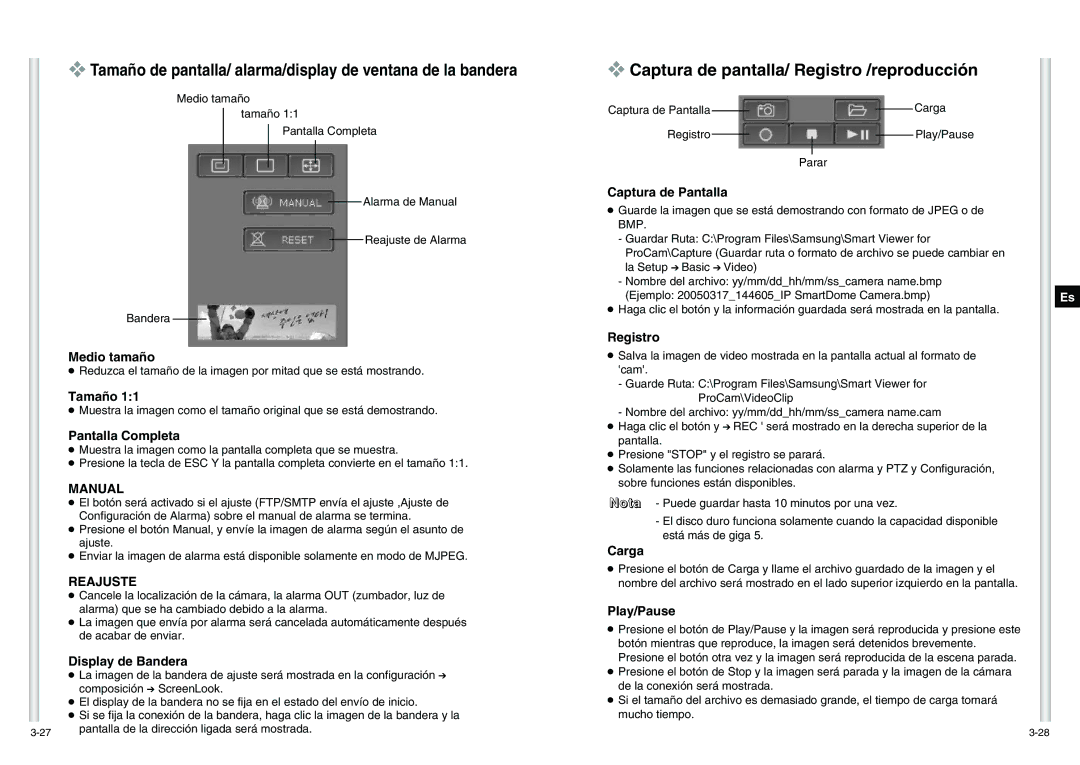❖Tamaño de pantalla/ alarma/display de ventana de la bandera
Medio tamaño tamaño 1:1
Pantalla Completa
Alarma de Manual
Reajuste de Alarma
Bandera
Medio tamaño
●Reduzca el tamaño de la imagen por mitad que se está mostrando.
Tamaño 1:1
●Muestra la imagen como el tamaño original que se está demostrando.
Pantalla Completa
●Muestra la imagen como la pantalla completa que se muestra.
●Presione la tecla de ESC Y la pantalla completa convierte en el tamaño 1:1.
MANUAL
●El botón será activado si el ajuste (FTP/SMTP envía el ajuste ,Ajuste de Configuración de Alarma) sobre el manual de alarma se termina.
●Presione el botón Manual, y envíe la imagen de alarma según el asunto de ajuste.
●Enviar la imagen de alarma está disponible solamente en modo de MJPEG.
REAJUSTE
●Cancele la localización de la cámara, la alarma OUT (zumbador, luz de alarma) que se ha cambiado debido a la alarma.
●La imagen que envía por alarma será cancelada automáticamente después de acabar de enviar.
Display de Bandera
●La imagen de la bandera de ajuste será mostrada en la configuración ➔ composición ➔ ScreenLook.
●El display de la bandera no se fija en el estado del envío de inicio.
●Si se fija la conexión de la bandera, haga clic la imagen de la bandera y la
pantalla de la dirección ligada será mostrada. | |
|
❖Captura de pantalla/ Registro /reproducción
Captura de Pantalla |
|
|
|
|
|
| Carga | |
|
|
|
|
| ||||
|
|
|
|
| ||||
|
|
|
|
|
|
|
|
|
|
|
|
|
|
|
|
|
|
| Registro |
|
|
|
|
| Play/Pause | |
|
|
|
|
| ||||
|
|
|
|
|
|
|
|
|
|
|
| Parar | |||||
Captura de Pantalla
●Guarde la imagen que se está demostrando con formato de JPEG o de BMP.
-Guardar Ruta: C:\Program Files\Samsung\Smart Viewer for ProCam\Capture (Guardar ruta o formato de archivo se puede cambiar en la Setup ➔ Basic ➔ Video)
-Nombre del archivo: yy/mm/dd_hh/mm/ss_camera name.bmp
(Ejemplo: 20050317_144605_IP SmartDome Camera.bmp)
●Haga clic el botón y la información guardada será mostrada en la pantalla.
Registro
●Salva la imagen de video mostrada en la pantalla actual al formato de 'cam'.
-Guarde Ruta: C:\Program Files\Samsung\Smart Viewer for ProCam\VideoClip
-Nombre del archivo: yy/mm/dd_hh/mm/ss_camera name.cam
●Haga clic el botón y ➔ REC ' será mostrado en la derecha superior de la pantalla.
●Presione "STOP" y el registro se parará.
●Solamente las funciones relacionadas con alarma y PTZ y Configuración, sobre funciones están disponibles.
Nota - Puede guardar hasta 10 minutos por una vez.
-El disco duro funciona solamente cuando la capacidad disponible está más de giga 5.
Carga
●Presione el botón de Carga y llame el archivo guardado de la imagen y el nombre del archivo será mostrado en el lado superior izquierdo en la pantalla.
Play/Pause
●Presione el botón de Play/Pause y la imagen será reproducida y presione este botón mientras que reproduce, la imagen será detenidos brevemente. Presione el botón otra vez y la imagen será reproducida de la escena parada.
●Presione el botón de Stop y la imagen será parada y la imagen de la cámara de la conexión será mostrada.
●Si el tamaño del archivo es demasiado grande, el tiempo de carga tomará mucho tiempo.
Es